Imediashare как подключить к телевизору айфон
Нередко очень хочется продемонстрировать друзьям или домашним интересный ролик из YouTube, собственное видео или фотографии с iPhone, фильмы, доступные для подписчиков некоторых сервисов, да мало ли что еще. Бывает, что возникает необходимость в организации видеоконференции, общения по Скайпу и прочих деловых мероприятий.
Но как подключить айфон к телевизору LG? Существует несколько способов, подходящих для той или иной конфигурации оборудования.
Варианты подключения
Выбирая способ, позволяющий подключить айфон к телевизору LG, необходимо выяснить, имеется ли в TV модуль Wi-Fi. В случае, если устройство достаточно старое, то модуля беспроводной связи в нем может не оказаться, но наверняка имеются порты USB, HDMI или аналоговый вход.

Возможно также подключение iPhone к телевизору посредством Apple TV, AirPlay и Google Chromecast.
С помощью кабеля
Подключиться к TV через USB порт не просто, а очень просто: один конец USB-кабеля вставляется в смартфон, а другой — в соответствующий порт телевизора.
- Для iPhone версии 4 и старше понадобится специальный кабель Apple USB.
- Начиная с 5-ой версии айфона используется специальный переходник Apple Lightning to USB Adapter.

При соединении смартфона с телевизором через USB-порт, iPhone выступает в качестве носителя данных. Проще говоря: имеется возможность просмотра только фото и/или видео, загруженных в постоянную память устройства. Трансляция напрямую, к примеру, с YouTube, невозможна.
Подключение iPhone к телевизору через HDMI — наилучший вариант для просмотра видео высокого качества (Full HD).
Для соединения двух устройств понадобятся адаптеры:
- iPhone версии 4 и старше — AV Adapter Digital.
- iPhone версии 5 и выше — AV Adapter Lightning.
Никаких специальных настроек такое подключение не требует и пошагово выглядит в точности так же, как и usb соединение:
- Адаптер соединяется со сматфоном.
- Кабель HDMI одним концом подключается к адаптеру, другим — к телевизору.
- Считывание устройства и настройка происходят автоматически.
- В настройках TV в качестве источника сигнала указывается HDMI. Если портов HDMI в телевизоре несколько — указать тот, к которому подключен смартфон.

Аналоговый кабель

Беспроводное подключение
Беспроводной способ подключения привлекателен в первую очередь отсутствием проводов, а значит — отсутствием жестких ограничений дальности размещения смартфона от TV.
Возможность соединить айфон и телевизор без использования неудобных шнуров зависит от модели TV. Как правило, LG Smart TV имеют встроенный модуль беспроводной передачи данных.
Транслирование при помощи AirPlay
Для запуска трансляции необходимо:

Для дублирования дисплея iPhone:
Важно! К сожалению, не все телевизоры поддерживают технологию айрплей. Очень многие производители, включая LG, начали выпуск моделей с поддержкой AirPlay в 2019 году. Но в продаже имеются TV, которые получат новую возможность при обновлении ПО!
Все Smart TV от LG имеют возможность подключения через Wi-Fi, посредством встроенного модуля. Для начала просмотра фото и видеоконтента с айфона на телевизоре LG необходимо:
Использование Apple TV
Для телевизора без поддержки айрплей трансляция потокового видеоконтента со смартфона эйпл осуществляется при помощи приставки Apple TV.
Внимание! Данное оборудование совместимо с iPhone версии 4 и младше.
- Следуя прилагаемой инструкции, подключить оборудование к телевизору (HDMI-кабель подключить к приставке и ТВ; включить Apple TV в розетку электропитания).
- Убедиться, что телефон и приставка подключены к одной беспроводной сети (Wi-Fi).
- Используя пульт или телефон выбрать тип сигнала HDMI в меню телевизора.
- Дальнейшие настройки просты и понятны и также осуществляются при помощи пульта или iPhone.
Медиаплеер Google Chromecast
Существует и еще один способ воспроизведения видео и фото с айфона на большом экране телевизионной панели — для этого используется устройство Google Chromecast.
Устройство от Google позволяет транслировать на ТВ потоковое видео, фото и аудиоконтент, даже если телевизор не имеет Wi-Fi модуля.

Подключение плеера потребует всего нескольких шагов:
Всё! Устройства готовы к началу работы.
В заключение
Достаточно трудно сказать, какой способ подключения iPhone к телевизору от LG является оптимальным. Каждый из вышеописанных методов имеет свои плюсы и минусы.
Так, приставка от Эйпл позволяет получить новое современное оборудование не меняя телевизора. С другой стороны, сама приставка стоит не так уж и дешево.
Беспроводной способ подключения чрезвычайно удобен, но не всегда осуществим. К тому же, для воспроизведения качественного видео с высоким разрешением может потребоваться проводное подключение.
Выбор остается за пользователем, а эта статья поможет ему разобраться со всеми нюансами вопроса.
Нужно вывести любимое кино, видеоролик с YouTube или другой контент с эппловского смартфона на телевизор LG? Не проблема! Для этого есть целых 6 испытанных приемов. Но перед тем, как подключить Айфон к телевизору LG, нужно определиться с моделью техники и целью синхронизации 2-х девайсов: просмотр видео онлайн или из памяти устройства. После этого можно приступать к выбору оптимального способа подсоединения телефона к TV-панели.

Подсоединение через Wi-Fi
Для кого подойдет этот метод? Для владельцев TV LG со Smart ТВ (как здесь у LG 43UN71006LB). Чтобы подключить iPhone к телевизору, понадобится Wi-Fi модуль, который есть у обоих девайсов.
Что остается сделать пользователю:
А теперь подробнее о работе с этими прогами:
Совет: Можно воспользоваться аналогичными утилитами TV Assist, Belkin MediaPlay, которые тоже в бесплатном доступе и доступны для скачивания в App Store.
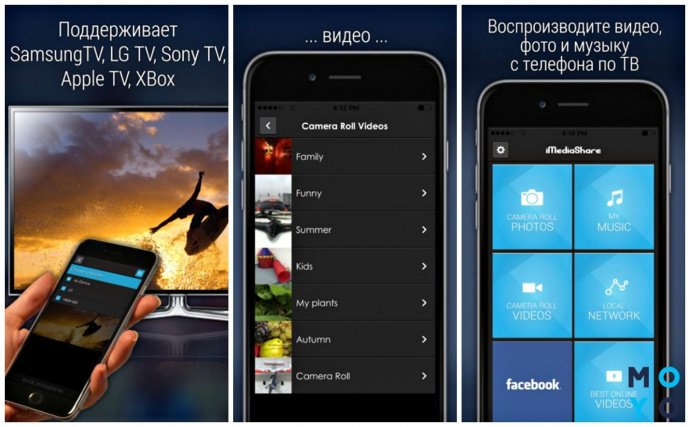
Подключение через HDMI
Можно использовать проводной способ и подключить Айфон (допустим, XR Black) к телевизору с помощью интерфейса High Definition Multimedia Interface. Во многих TV от LG есть минимум 1 такой разъем. Его легче всего найти, ознакомившись с инструкцией к технике.
А что же делать с эппловским смартфоном, в котором нет такого порта? Понадобится переходник, который объединит два девайса.
Далее все просто: подсоединить переходник в Lightning-разъем телефона, другой стороной – к TV. Настройки осуществляются автоматически.
Совет: Если не получается синхронизировать девайсы, нужно в меню TV выбрать HDMI в качестве источника сигнала.

Подсоединение по USB-кабелю
Проще некуда: один конец шнура присоединить к Айфону, второй – в разъем на LG TV, вроде 32LM6300PLA. Ручные настройки не понадобятся. Процесс вывода изображения на большой экран осуществляется на автомате.
Плюс способа – телефон не только передает видео и другой контент на ТВ, но еще и подзаряжается от телевизионного устройства.
Минус – онлайн-трансляция видео невозможна. Айфон, такой как 11 Pro, выступает в качестве USB-накопителя и выводит на экран ТВ-панели только сохраненные на телефоне файлы.
Аналоговый кабель — подключение через AV
Вариант для тех, у кого TV-устройство без High Definition Multimedia Interface. В этом случае видео будет передаваться на композитный вход. Для использования аналогового кабеля пригодится эппловский переходник (Composite AV Cable).
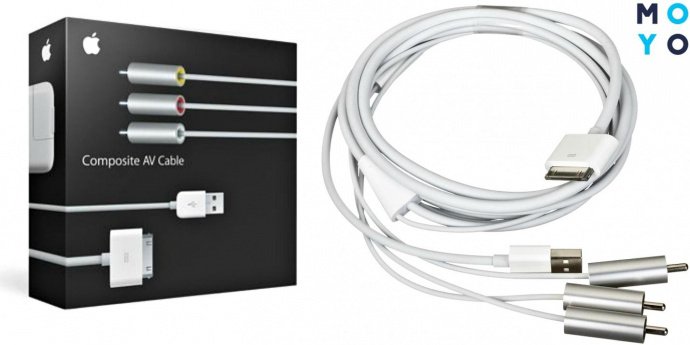
Чтобы подключить iPhone XR White или другой к телевизору LG, понадобится один из 3-х вариантов:
VGA нужен для синхронизации ТВ и смартфона на iOS, начиная с 5 серии – отдельно вывести аудио кабелем для акустики или через лайтинг-разъем.
Дополнительные настройки для коннекта аппаратов LG и Apple не понадобятся.
Apple TV
Это смарт-приставка с пультом управления. С помощью Эппл ТВ можно транслировать на экран TV мультимедийный контент из интернета, iTunes или памяти смартфона.
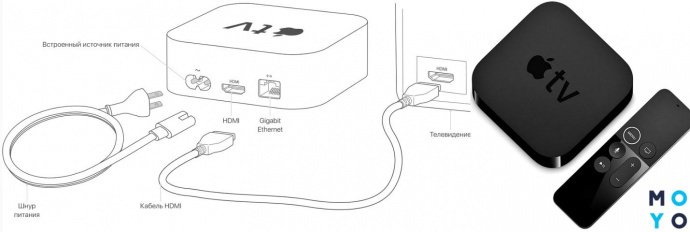
Как же соединить между собой приставку, смарт и телевизионное устройство для просмотра видео на большом экране? Процесс подключения происходит через порт HDMI или Wi-Fi. Чтобы приступить к процессу синхронизации девайсов нужно запастись:
- эппловской техникой (приставка, такая как Apple TV 4K 32GB и смартфон);
- LG TV с разъемом HDMI;
- кабелем High Definition Multimedia Interface;
- обеспечить выход в интернет.
Перед началом коннекта гаджетов стоит обновить OS на эппловской технике, чтобы избежать ошибок при подключении. Все готово? Тогда можно начинать.
Чтобы подключить Эппл ТВ к TV-панели нужно:
- Один конец кабеля HDMI подсоединить к приставке, второй – в разъем ТВ.
- Подключить Эппл TV к розетке.
- С помощью пульта/смартфона выбрать в меню ТВ HDMI, как источник сигнала.
Далее дело за настройкой приставки и это можно проделать 2 способами (подробнее в таблице):
С подключением все понятно. Можно подвести итоги и узнать, какие у этого метода соединения Айфона и ТВ преимущества и есть ли минусы.
Сначала о хорошем. Плюсы метода – можно:
Но не обошлось и без минусов:
- понадобится приобрести Эппл ТВ;
- можно использовать с Айфонами, начиная с 4-го поколения (OS 9.1 и выше).

Какая бы ни была у яблочного девайса диагональ дисплея, она никогда не сможет сравниться по удобству использования с полноразмерным ТВ-экраном. Особенно если речь идёт о домашнем просмотре фильмов или показе родственникам фотографий с отдыха. В подобных случаях, владельцы мобильных гаджетов прибегают к подключению телефона к внешнему монитору. Это позволяет с комфортом наслаждаться любым медиаконтентом.
Существует несколько методов синхронизации техники между собой. Можно воспользоваться как беспроводными технологиями (WiFi или AirPlay), так и различными физическими интерфейсами (HDMI, USB). Узнав все способы, как подключить айфон к телевизору Самсунг, вы сможете определиться с наиболее подходящим вариантом и выполнить всю процедуру подсоединения самостоятельно.
Возможности WiFi
Самым простым и распространённым способом подключения айфона к Smart-TV является WiFi-соединение (AirPlay), не требующее никаких дополнительных проводов.
AirPlay (повтор экрана)

Простейший метод вывода изображений и видео на монитор ЖК или плазменного ТВ. Включается свапом снизу, на iOs начиная с 11 версии.
Специальные программы
Единственное, что необходимо сделать перед началом синхронизации iPhone и ТВ от компании Samsung, — установить на оба устройства специальные приложения.
Утилита AllShare входит в число предустановленных в Smart-TV программ и позволяет использовать телевизионный дисплей Самсунг, для отображения пользовательского контента, хранящегося на современном смартфоне. Если данное приложение отсутствует, вы можете самостоятельно загрузить его из фирменного магазина Samsung Apps.
Кроме этого, понадобится установить на своё iOS-устройство AllShare TV-Cast — приложение, распространяющееся по бесплатной лицензии в AppStore — либо любое другое приложение для синхронизации ТВ и айфона (например, iMediaShare).
Apple TV
Беспроводное подключение также можно выполнить при помощи приставки Apple TV (Screen Mirroring) или Google Chromecast. Данные аксессуары заранее подключается к ТВ-дисплею и выступают посредником в передаче медиаданных с мобильного девайса. Конечно, больше возможностей даёт пользователю именно Apple TV (от запуска 4K-фильмов из iTunes Store до зеркального отображения дисплея яблочного смартфона), но минимальная стоимость в России такой приставки последней версии составляет 11 тысяч рублей.
Подсоединение при помощи HDMI-кабеля

Главное достоинство HDMI-интерфейса — это возможность транслировать со смартфона на телевизионный экран, выбранное изображение высокого качества (от Full HD до Ultra HD 8K). В случае со старыми гаджетами под управлением iOS на большой дисплей можно вывести лишь фото и видеофайлы.
Для соединения смартфона и телевизора Самсунг потребуется HDMI-кабель и специальный переходник Apple Digital AV Adaptor. Если первый аксессуар можно найти в каждом магазине, то со вторым все не так просто. Фирменный адаптер стоит немалых денег и продаётся далеко не у каждого ритейлера. В то же время дешевые аналоги из Китая могут давать аппаратные сбои или вовсе не поддерживаться яблочным девайсом.
Процедура подключения устройств друг к другу не займёт много времени: необходимо соединить айфон и ТВ с помощью HDMI-кабеля и выбрать в настройках Смарт-ТВ соответствующий источник сигнала. Через несколько секунд начнётся дублирование экрана мобильного гаджета.
Подключение через USB
Используя комплектный кабель Айфона, можно не только синхронизировать свой iPhone с десктопной версией iTunes, но и подключить яблочный гаджет в качестве съемного накопителя к телевизору. В обоих случаях от пользователя потребуется выполнить одни и те же действия. Соединить проводом USB-разъем устройства, которое будет использоваться для отображения информации, и Lightning разъем телефона.

Обратите внимание, что с помощью USB-интерфейса запускать приложения и смотреть онлайн-видео на ТВ-экране не получится.
Такое ограничение, можно обойти благодаря Jailbreak: получив доступ к файловой системе iPhone и установив специальные утилиты из неофициального магазина приложений, пользователь сможет передавать разный контент на смарт-панель через USB-интерфейс.
Не стоит забывать, что процедура Jailbreak является полулегальным методом и лишает ваш мобильный гаджет официальной гарантийной поддержки.
С помощью иных разъемов

Соединить Айфон можно даже к старым моделям телевизоров Samsung, которые не поддерживают технологию Smart-TV и не имеют HDMI-разъема. В данном случае для синхронизации электроники потребуется приобрести не только Digital AV Adapter, но и VGA-кабель или Composite AV Cable. Процесс подсоединения можно представить в виде следующего алгоритма:
- Штекеры AV-кабеля подключаются к разъёмам телевизора с соответствующими цветами (желтым, красным и белым).
- Противоположный конец провода вставляется в Digital Adapter.
- Получившаяся конструкция подсоединяется к телефону через его порт зарядки.
- В Lightning разъем (30-pin – на старых iPhone) подключается зарядное устройство, которое будет обеспечивать аккумулятор телефона электроэнергией во время процесса синхронизации.
- При использовании VGA-интерфейса звук потребуется вывести через отдельный канал: например, через 3,5-миллиметровой MiniJack.
Если вам требуется лишь воспроизвести аудиофайлы со смартфона на вашем ТВ, то для этого нет смысла использовать какие-либо специальные утилиты или дорогие аксессуары. Достаточно соединить технику обычным аудио-шнуром (MiniJack—MiniJack) и запустить выбранную песню. Телевизионные динамики автоматически начнут воспроизводить потоковый звук, превратив TV в акустическую систему.
Заключение

Выбор способа подключения телефона к ЖК телевизору Самсунг зависит от конечной цели. Если вы хотите просто поделиться с близкими фотографиями, то будет достаточно воспользоваться комплектным Lightning-to-USB кабелем и использовать смартфон в качестве съёмного накопителя. В случае необходимости дублирования отображения контента, воспользуйтесь HDMI-разъемом. Для просмотра фильмов в высоком разрешении из iTunes Store, подойдёт утилита Samsung AllShare с поддержкой технологии Вай-Фай.
Вся процедура не займёт много времени. Кстати, если сохранить настройки установленного соединения в памяти Smart-TV, то в будущем, чтобы наслаждаться любимым контентом или игрой, будет достаточно сделать лишь несколько кликов по дисплею iPhone. Но это относится только к беспроводным способам сопряжения девайсов.

Подключение iPhone к телевизору по WiFi для передачи видео
Ко мне очень часто приходят гости. И чтобы показать своим друзьям какие-то фотографии из последних поездок, намного удобнее для этого использовать большой телевизор, чем маленький дисплей айфона. Для этого можно использовать функцию повторения экрана iPhone. Кроме того, если подключить его к ТВ, то можно также проигрывать музыку через его динамики или даже смотреть фильмы, в том числе напрямую с YouTube.
Итак, чтобы вывести видео или фото с айфона на телевизор, необходимо следующее:
- ТВ должен иметь возможность конектиться к вашему домашнему роутеру. Не имеет значения, как вы это сделаете — по кабелю, или по wifi, или через TV приставку на Андроид. Главное, чтобы он был в одной локальной сети с айфоном. Обо всех способах подключить телевизор к интернету я уже рассказывал.
- Телевизор должен иметь поддержку DLNA или Miracast. Именно их мы будем использовать для трансляции видео. В современных Sony, Samsung, Philips, LG или любом другом со Smart TV она уже встроена в оболочку. Если же у вас устаревшая модель, то можно легко подключить к нему приставку на Android, где все современные технологии работают также по умолчанию. Или же самый простой миракаст адаптер.
Для подключения iPhone к телевизору можно использовать две технологии — MiraCast и DLNA.
- Miracast (AirPlay на iPhone) — служит для дублирования экрана на большой монитор. Все, что вы видите на своем телефоне будет в точности отображаться на телевизоре.
- DLNA — это возможность вывода только видео, фото или музыки с айфона на экран телевизора.
HDMI в помощь
Довольно популярен сегодня и интерфейс HDMI, который применяется при подключении различных электронных устройств друг к другу. Его преимущество в том, что посредством его можно передавать цифровой сигнал высокой точности. То есть это идеальный вариант, если вы решите просматривать видео высокого разрешения.
Как же организовать трансляцию с айфона на телевизор? Потребуется выполнить следующие действия:
Как вывести фото и видео с iPhone на ТВ, чтобы смотреть фильмы?
Что делать, если же ваш ТВ или приставка не имеет встроенной поддержки AirPlay? Будем работать через DLNA. Для подключения iPhone к телевизору Samsung, Sony или LG необходимо установить отдельную программу. Их на AppStore можно найти большое количество, но я лично пользуюсь TV Assist.
После чего данное видео начнет воспроизводиться на телевизоре напрямую с айфона.

Таким же образом можно вывести и фото или музыку, которая находится на iphone.
Используем возможности WiFi
Сегодня огромное количество моделей телевизоров (Samsung, Sony Bravia, LG, Philips и пр.) без проблем подключаются к WiFi. Естественно, такое беспроводное соединение можно смело использовать для того, чтобы транслировать контент со смартфона.
При этом данный способ синхронизации является одним из самых удобных. Ведь он позволяет обойтись без проводов. Да и никакие дополнительные устройства тоже не требуются.
Как же подключить гаджет к телевизору через WiFi? Для начала нужно:
После чего можно приступать к синхронизации айфона и телевизора:
- Первым делом подключаем оба устройства к имеющейся WiFi-сети.
- Запускаем на iPhone приложение для вывода видео и прочего контента на ТВ. К примеру, Twonky Beam, Smart View (только для Samsung) или iMediaShare. Все они доступны для загрузки в App Store.
- Пользоваться подобным софтом несложно. Нужно лишь указать файл, который вы хотите транслировать на экране телевизора, а затем выбрать само устройство. Подробнее останавливаться на этом не будем. Уверены, вы разберётесь по ходу.

Для справки! Если по каким-то причинам вам не удаётся подключить айфон к телевизору без проводов по WiFi, то попробуйте воспользоваться устройство Google Chromecast. Этот маленький адаптер размером с флешку нужно установить в HDMI-разъём. После чего можно легко и быстро настроить беспроводное соединение с различными моделями телевизоров.
Как вывести трансляцию с YouTube с Айфона на телевизор?
С YouTube все еще проще. Самое стандартное приложение уже имеет поддержку AirPlay. Заходим на наш канал и выбираем нужный ролик. Вверху видим похожую иконку в виде совмещенного экрана и значка wifi — жмем на нее
И выбираем свой телевизор
Все — изображение данного видео должно появиться на экране телевизора

В этой статье я показал три способа трансляции видео с айфона на экран телевизора по wifi. Они самые простые и лично мной проверенные. Если вы знаете какие-то еще, то делитесь в комментариях!
Подключение через Wi-Fi
Современные модели телевизоров оснащены Смарт платформой, поэтому они способны без дополнительных девайсов подключаться к интернету как по кабелю, так и через Wi-Fi, который может использоваться для воспроизведения медиаконтента со смартфона на ТВ.
Стоит отметить, что этот способ остается одним из наиболее практичных, поскольку можно обойтись без подключения проводов. Также отпадает необходимость в использовании дополнительных устройств.

Подключение Айфона к телевизору осуществляется следующим образом:
Когда подготовительная работа проведена, можно подключить Айфон к телевизору:
- На iPhone запускаем приложение для проигрывания медиаконтента на ТВ. Например, можно использовать следующие программы: iMediaShare, Belkin MediaPlay. Загрузить программное обеспечение можно в Apple Store.

- Управлять софтом гораздо проще, нежели может показаться с первого взгляда. Достаточно просто выбрать файл для последующей трансляции на большом экране. Интуитивно понятный интерфейс приложений – залог того, что у вас не возникнет каких-либо трудностей.

В том случае, если у вас не получилось подключить мобильный телефон к ТВ-оборудованию по Wi-Fi, воспользуйтесь устройством Google Chromecast – это компактный адаптер, визуально напоминающий флешку, который необходимо вставить в разъем HDMI. С его помощью можно заметно упростить настройку беспроводного соединения с различными моделями телевизоров.
Через HDMI

Обычно при таком соединении устройств, никакой дополнительный софт не нужен.
LG Smart TV или телевизор другой модели с портом HDMI соединяется по инструкции:
Apple TV
Наиболее функциональным способом сопряжения телевизоров Филипс, Samsung, ЛДЖИ и прочих брендов с яблочным телефоном, станет использование Smart-приставки Apple TV. Она позволит связать любой телевизор (даже без Smart TV) со всеми устройствами Apple посредством Bluetooth и Wi-Fi. С ее помощью можно выходить в интернет, смотреть фильмы, получить доступ к Apple TV+.
Пропорции экрана при первом сопряжении будут сохранены. Для развертывания на весь экран необходимо в настройках ТВ изменить масштаб или соотношение сторон.

Что потребуется, чтобы начать дублирование Айфона при помощи приставки:
- Любой телевизор, на котором имеется возможность подключить HDMI-устройство.
- Оригинальная приставка Chromecast.
Эта приставка разработана Google и, следовательно, в большей степени адаптирована под Android-устройств. Тем не менее, применяя её, вы сможете подключить к телевизору и Айфон. Вместо оригинального устройства допускается использовать аналоги, которых в настоящее время существует немало; правда, в этом случае гарантировать высококачественную трансляцию невозможно.
Применение этой технологии позволяет не просто пользоваться телефоном в качестве флешки, но вести прямую трансляцию медиапотоков. В следующей краткой инструкции расскажем, как осуществить повтор экрана iPhone на телевизоре, с помощью этой приставки:
- Подсоедините используемую приставку к вашему телевизору, используя HDMI-разъём и соответствующий шнур.
- При помощи программы от разработчика Google Home, следуя пошаговой схеме подключения, выполните первичные настройки и приступайте к воспроизведению.
Через USB-коннект

Подключить iPhone к телевизору LG или любому другому можно с помощью USB-кабеля. Следует учесть, что необходим именно Lightning, который обычно присутствует в комплекте, вместе с устройством. При кабельном соединении:
- iPhone определится как носитель данных и ТВ может получить доступ к его данным (фото, видео, аудио, документы).
- Устройство будет заряжаться.
Айфон к телевизору, при таком варианте соединения, не обеспечит повтор экрана на последнем, а будет выполнять роль накопителя. Для сопряжения:
ПРИМЕЧАНИЕ! Стоит отметить, что не все ТВ смогут опознать iPhone в качестве накопителя и выудить с него информацию на экран.
Читайте также:


